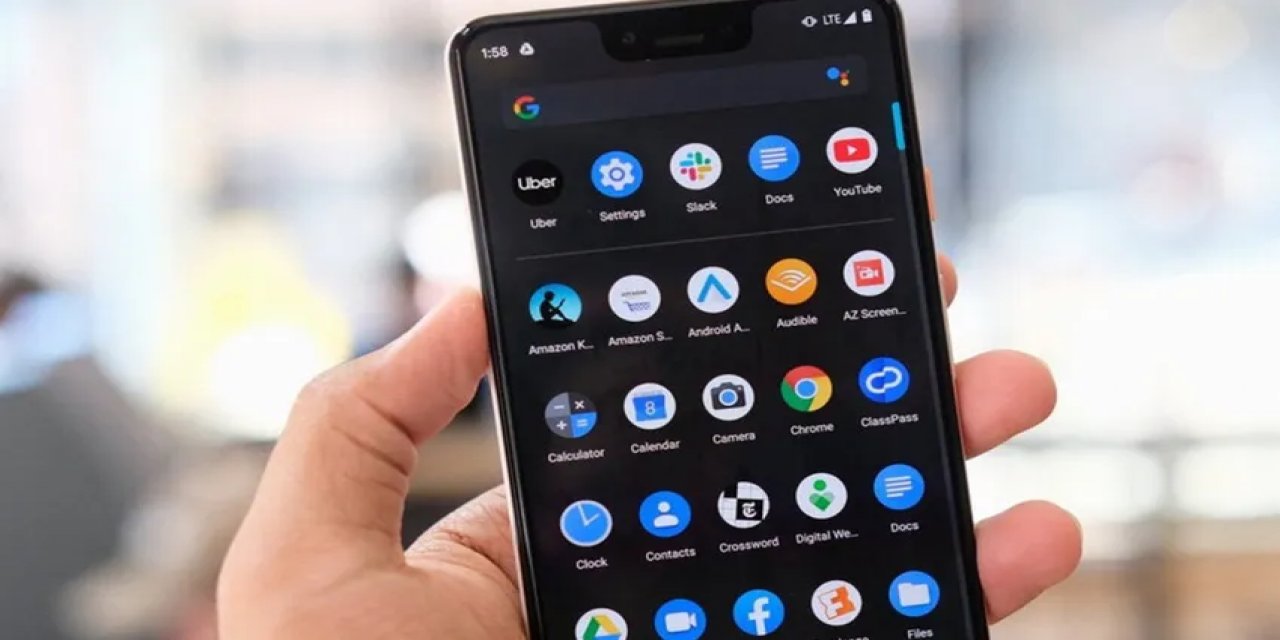Windows'u "terbiye edin!"
Windows'ta 7 sinir bozan şey ve çareleri
Windows masaüstünde başınıza gelebilecek bu 7 sinir bozucu durumu kökünden çözmenin yolları içeride!
Windows ne kadar büyük bir kullanıcı kitlesi tarafından kullanılıyor olsa da, kusursuz bir işletim sistemi değil. Klavyenizi kullanırken ekranınızın ortasına belirip, dikkatinizi dağıtan kutucuklardan, durduk yere kaybolan pencerelere bazı istisnai durumlar, zaman zaman sinirinizi bozabilir. İşte Windows masaüstünü kullanırken başınıza gelebilecek 7 sinir bozucu durum ve çaresi.
Görev çubuğunuz dolaşmaya başladı
Görev çubuğunuz ekranınızın köşelerine kolayca taşınabilir bir hale geldiyse, bu sorunu kolayca çözmeniz mümkün. Görev çubuğundaki boş bir yere sağ tıklayın ve "Görev çubuğunu kilitle" seçeneğine tıklayın. Artık görev çubuğunuz ekranınızın farklı köşelerine taşınmayacaktır. Onu tekrar taşımak isterseniz, az önce işaretlediğiniz "Görev çubuğunu kilitle" seçeneğindeki işareti kaldırmanız yeterli olacaktır.
Araç çubuğunuz fazlasıyla genişledi
Araç çubuğunuzun boyutu ekranınızın büyük bir bölümünü kaplamaya başladıysa, onun boyutunu yanlışlıkla değiştirmiş olabilirsiniz. Onu eski haline getirmek için öncelikle görev çubuğunuzun kilitli olmadığından emin olun. Ardından farenizi görev çubuğunuzun üst tarafına doğru sürükleyin. Fare işaretçisi iki uçlu bir oka dönüştüğünde tıklayın ve fareyi sürükleyerek görev çubuğunu küçültün. İşiniz bittiğinde görev çubuğunu tekrar kilitlemeyi unutmayın.
Görev çubuğunuz görünmüyor
Görev çubuğunuz sadece fareyi üzerine doğru sürüklediğinizde görünür hale geliyorsa, bu işlevi devre dışı bırakmanız mümkün. Görev çubuğuna sağ tıklayın, Özellikler'e tıklayın ve "Görev çubuğunu otomatik olarak gizle" seçeneğinin solundaki işareti kaldırın.
Kaybolan bir pencereyi geri getirin
Windows uygulamaları zaman zaman ekranın görünmeyen bir kısmına kaçmayı başarıyorlar. Eğer uygulamanın penceresinin ucunu görüyor, ancak onu tutup geri getiremiyorsanız, bir de şu yolu deneyin: Kaybolan pencerenin görev çubuğundaki simgesine sağ tıklayın ve Taşı seçeneğine tıklayın. Şimdi pencereyi taşımak ve tekrar görünür bir alana geri çekmek için klavyenizdeki ok tuşlarını kullanın.
Açılır ipuçlarını kapatın
Windows uygulamalarının çoğu, uyarı alanınızda beliren "balon" stili uyarıları kullanıyorlar. Bu uyarıların hiçbirini görmek istemiyorsanız, onları kapatabilirsiniz. Bu özelliği kapatmanız, kendi uyarılarını kendi stilinde gösteren uygulamaları etkilemeyecektir.
Windows tuşuna basıp regedit yazarak Kayıt Defteri'ni çalıştırın ve aşağıdaki anahtara gidin:
HKEY_CURRENT_USERSoftwareMicrosoftWindows CurrentVersionExplorerAdvanced
Sağ bölmeye sağ tıklayın, yeni bir DWORD (32-bit) değeri oluşturun. Değere EnableBalloonTips adını verin ve ardından yeni değere çift tıklayarak değer verisi olarak 0 yazın.
Kullanıcı oturumunuzu açıp kapattığınızda yaptığınız ayar etkili olacaktır.
İşlem Merkezi uyarılarını kapatın
Windows ile beraber gelen İşlem Merkezi, Windows güncellemeleri, firewall, antivirüs yazılımlarıyla ilgili çeşitli mesajlar gösterebiliyor. Bu tür mesajları hiçbir zaman görmek istemiyorsanız, öncelikle sistem çubuğunuzdaki bayrak simgesine tıklayarak İşlem Merkezi'ni açın. Açılan pencerede "İşlem Merkezi ayarlarını değiştir"e tıklayın ve kapatmak istediğiniz uyarı türlerinin yanlarındaki işaretleri kaldırın.
Gizli uyarı simgelerini geri getirin
Windows'un uyarı bölmesindeki gizli simgeleri, küçük ok simgesine tıklayarak gösterebiliyoruz. Ancak sistem simgelerini gizlemenin iki yolu bulunuyor. Ses, güç ve Wi-Fi simgeleri gibi sistem simgeleri, okun arkasına gizlenebildiği gibi tamamen de kapatılabiliyor. Sistem tepsisinde hangi simgelerin görüntüleneceğini seçmek için, görev çubuğuna sağ tıklayın ve Özellikler'e tıklayın. Şimdi Uyarı bölümünün altında bulunan Özelleştir'e tıklayın. Buradaki seçenekleri kullanarak hangi simgelerin gösterileceğini seçebilirsiniz